Коррекция неравномерной плотности
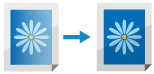
Если результат печати имеет неравномерную плотность, исправьте ее, чтобы плотность стала однородной.
Корректировку нельзя выполнить во время печати или сканирования, а также при недостаточном количестве тонера.
Корректировку нельзя выполнить во время печати или сканирования, а также при недостаточном количестве тонера.
Существует два метода коррекции неравномерной плотности: автоматическая коррекция путем сканирования напечатанной пробной страницы с помощью аппарата, или ручная коррекция путем ввода значения плотности вручную. Измерьте значения плотности с помощью денситометра или выполните визуальную проверку.
ВАЖНО
Во время коррекции используется тонер.
Частое выполнение коррекции может повлиять на срок службы тонера.
Если признаки не исчезают даже после выполнения коррекции, возможно, осталось мало тонера. Рекомендуется проверить оставшееся количество тонера и при необходимости заменить контейнеры с тонером.
Автоматическая коррекция путем сканирования
Отсканируйте распечатанную пробную страницу с помощью аппарата, определите и откорректируйте значения плотности.
Доступно два метода сканирования и автоматической коррекции изображений: быстрая настройка и полная настройка.
Доступно два метода сканирования и автоматической коррекции изображений: быстрая настройка и полная настройка.
Выполнение простой коррекции (быстрая настройка)
Используйте панель управления для выполнения быстрой настройки. Выполнить быструю настройку с компьютера с помощью Remote UI (Удаленный ИП) нельзя.
1
На панели управления нажмите [ Параметры/Регистрация] на экране [Главный] или другом экране. Экран [Главный]
Параметры/Регистрация] на экране [Главный] или другом экране. Экран [Главный]
 Параметры/Регистрация] на экране [Главный] или другом экране. Экран [Главный]
Параметры/Регистрация] на экране [Главный] или другом экране. Экран [Главный]Отобразится диалоговое окно [Параметры/Регистрация].
2
Нажмите [Настр./Технич. обслуживание]  [Настр. качества изображения]
[Настр. качества изображения]  [Коррекция затенения].
[Коррекция затенения].
 [Настр. качества изображения]
[Настр. качества изображения]  [Коррекция затенения].
[Коррекция затенения].Отобразится диалоговое окно [Коррекция затенения].
3
Нажмите [Коррекция с помощью сканера].
4
Нажмите [Быстрая настройка].
Отобразится диалоговое окно [Выбор бумаги]. Вы можете просмотреть поддерживаемые форматы бумаги и выбранный в текущий момент тип бумаги.
5
Выберите источник бумаги с загруженной пригодной для использования бумагой и нажмите кнопку [OK].
6
Нажмите [Пуск печати].
Выполняется печать пробной страницы.
7
Отсканируйте пробную страницу и выполните коррекцию.
Использование устройства подачи для сканирования

1
Чтобы загрузить пробную страницу в устройство подачи, следуйте инструкциям на экране.
2
Нажмите [Пуск сканир.].
Аппарат произведет сканирование пробной страницы и выполнит корректировку.
После завершения калибровки отобразится [Подстройка завершена.].
После завершения калибровки отобразится [Подстройка завершена.].
При использовании стекла экспонирования для сканирования

1
Нажмите [Сканировать с исп. стекла экспониров.].
2
Откройте устройство подачи.
3
Следуйте инструкциям на экране, чтобы разместить пробную страницу на стекле экспонирования.
4
Осторожно закройте податчик.
5
Нажмите [Пуск сканир.].
Аппарат произведет сканирование пробной страницы и выполнит корректировку.
После завершения калибровки отобразится [Подстройка завершена.].
После завершения калибровки отобразится [Подстройка завершена.].
8
Нажмите [OK]  [Закрыть].
[Закрыть].
 [Закрыть].
[Закрыть].Выполнение более точной коррекции (полная настройка)
Используйте панель управления для выполнения полной настройки. Выполнить коррекцию с через Remote UI (Удаленный ИП) с компьютера невозможно.
1
На панели управления нажмите [ Параметры/Регистрация] на экране [Главный] или другом экране. Экран [Главный]
Параметры/Регистрация] на экране [Главный] или другом экране. Экран [Главный]
 Параметры/Регистрация] на экране [Главный] или другом экране. Экран [Главный]
Параметры/Регистрация] на экране [Главный] или другом экране. Экран [Главный]Отобразится диалоговое окно [Параметры/Регистрация].
2
Нажмите [Настр./Технич. обслуживание]  [Настр. качества изображения]
[Настр. качества изображения]  [Коррекция затенения].
[Коррекция затенения].
 [Настр. качества изображения]
[Настр. качества изображения]  [Коррекция затенения].
[Коррекция затенения].Отобразится диалоговое окно [Коррекция затенения].
3
Нажмите [Коррекция с помощью сканера].
4
Нажмите [Полная настройка].
Отобразится диалоговое окно [Выбор бумаги]. Вы можете просмотреть поддерживаемые форматы бумаги и выбранный в текущий момент тип бумаги.
5
Выберите источник бумаги с загруженной пригодной для использования бумагой и нажмите кнопку [OK].
6
Нажмите [Пуск печати].
Будет распечатано два листа пробных страниц.
7
Откройте устройство подачи.
8
Следуйте инструкциям на экране, чтобы разместить пробную страницу 1 на стекле экспонирования.
9
Осторожно закройте податчик.
10
Нажмите [Пуск сканиров.].
Выполняется сканирование пробной страницы 1.
11
Уберите пробную страницу 1 со стекла экспонирования.
12
Повторите шаги 8–11, чтобы отсканировать пробную страницу 2.
Аппарат выполнит сканирование пробной страницы и коррекцию.
13
Нажмите [Пуск печати].
Выполняется печать пробной страницы.
14
Откройте устройство подачи.
15
Следуйте инструкциям на экране, чтобы разместить пробную страницу на стекле экспонирования.
16
Осторожно закройте податчик.
17
Нажмите [Пуск сканир.].
Аппарат выполнит сканирование пробной страницы и коррекцию.
После завершения коррекции отобразится [Подстройка завершена.].
После завершения коррекции отобразится [Подстройка завершена.].
18
Уберите тестовую страницу со стекла экспонирования.
19
Нажмите [OK]  [Закрыть].
[Закрыть].
 [Закрыть].
[Закрыть].Коррекция путем ввода значений плотности (проверка с помощью денситометра)
Измерьте напечатанную пробную страницу с помощью коммерческого денситометра и введите измеренные значения плотности для коррекции, чтобы плотность областей полутонов была однородной.
Используйте панель управления для коррекции. Выполнить коррекцию с через Remote UI (Удаленный ИП) с компьютера невозможно.
1
На панели управления нажмите [ Параметры/Регистрация] на экране [Главный] или другом экране. Экран [Главный]
Параметры/Регистрация] на экране [Главный] или другом экране. Экран [Главный]
 Параметры/Регистрация] на экране [Главный] или другом экране. Экран [Главный]
Параметры/Регистрация] на экране [Главный] или другом экране. Экран [Главный]Отобразится диалоговое окно [Параметры/Регистрация].
2
Нажмите [Настр./Технич. обслуживание]  [Настр. качества изображения]
[Настр. качества изображения]  [Коррекция затенения].
[Коррекция затенения].
 [Настр. качества изображения]
[Настр. качества изображения]  [Коррекция затенения].
[Коррекция затенения].Отобразится диалоговое окно [Коррекция затенения].
3
Нажмите [Корр. на основе данных изм.пл.]  [Пуск печати].
[Пуск печати].
 [Пуск печати].
[Пуск печати].Выполняется печать пробной страницы.
Нажмите [Точная настр.].
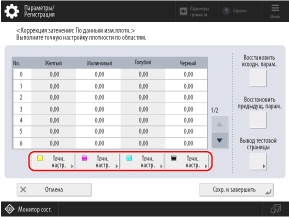
5
введите значения плотности.
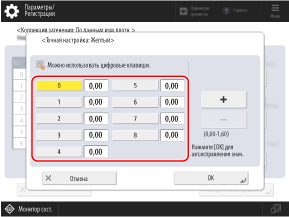
Измерьте образцы цвета 0–8 на пробной странице с помощью денситометра и введите измеренное значение плотности для каждого номера.
6
Нажмите [OK].
Опять отобразится экран из шага 4.
7
Нажмите [Вывод тестовой страницы]  [Пуск печати].
[Пуск печати].
 [Пуск печати].
[Пуск печати].Выполняется печать пробной страницы после коррекции.
8
Проверьте пробную страницу и, если проблем нет, нажмите [Сохр. и завершить].
Значения плотности сохраняются.
Если пробная страница после коррекции имеет неравномерную плотность, выполните визуальную коррекцию. Коррекция путем ввода значений плотности (визуальная коррекция)
Если пробная страница после коррекции имеет неравномерную плотность, выполните визуальную коррекцию. Коррекция путем ввода значений плотности (визуальная коррекция)
9
Нажмите [OK]  [Закрыть].
[Закрыть].
 [Закрыть].
[Закрыть].Коррекция путем ввода значений плотности (визуальная коррекция)
Если денситометра нет в наличии или результат после коррекции с помощью денситометра не соответствует ожидаемому, визуально проверьте распечатанную пробную страницу, определите и откорректируйте значения плотности.
Используйте панель управления для коррекции. Выполнить коррекцию с через Remote UI (Удаленный ИП) с компьютера невозможно.
1
На панели управления нажмите [ Параметры/Регистрация] на экране [Главный] или другом экране. Экран [Главный]
Параметры/Регистрация] на экране [Главный] или другом экране. Экран [Главный]
 Параметры/Регистрация] на экране [Главный] или другом экране. Экран [Главный]
Параметры/Регистрация] на экране [Главный] или другом экране. Экран [Главный]Отобразится диалоговое окно [Параметры/Регистрация].
2
Нажмите [Настр./Технич. обслуживание]  [Настр. качества изображения]
[Настр. качества изображения]  [Коррекция затенения].
[Коррекция затенения].
 [Настр. качества изображения]
[Настр. качества изображения]  [Коррекция затенения].
[Коррекция затенения].Отобразится диалоговое окно [Коррекция затенения].
3
Нажмите [Визуальная коррекция]  [Вывод тестовой страницы]
[Вывод тестовой страницы]  [Пуск печати].
[Пуск печати].
 [Вывод тестовой страницы]
[Вывод тестовой страницы]  [Пуск печати].
[Пуск печати].Выполняется печать пробной страницы.
Нажмите [Точная настр.].
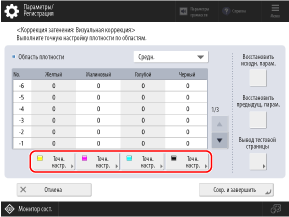
5
введите значения плотности.
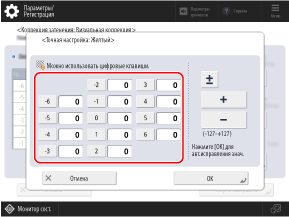
Визуально проверьте образцы цветов на пробной странице, чтобы определить значения плотности (значения настройки), и введите значение плотности для каждого номера.
* Введите положительное значение, чтобы увеличить плотность, или отрицательное значение, чтобы ее уменьшить.
* Номера образцов цветов на пробной странице имеют значения от «-6» до «+6».
6
Нажмите [OK].
Опять отобразится экран из шага 4.
7
Нажмите [Вывод тестовой страницы]  [Пуск печати].
[Пуск печати].
 [Пуск печати].
[Пуск печати].Выполняется печать пробной страницы после коррекции.
8
Проверьте пробную страницу и, если проблем нет, нажмите [Сохр. и завершить].
Значения плотности сохраняются.
9
Нажмите [OK]  [Закрыть].
[Закрыть].
 [Закрыть].
[Закрыть].